FLV
- Essai gratuit Essai grauit
- 1. Outil vidéo FLV+
-
- 1.1 Séparateur FLV
- 1.2 Lecteur FLV
- 1.3 Lecteur FLV gratuit
- 1.4 Lecteur FLV gratuit pour mac
- 1.5 Convertisseur FLV en ligne
- 1.6 Convertisseur FLV pour Windows 10
- 1.7 Convertisseur FLV en MP3 gratuit
- 1.8 Convertisseur FLV en WAV gratuit
- 1.9 Convertisseur FLV en 3GP gratuit
- 1.10 Convertisseur FLV en WMV
- 1.11 Convertisseur FLV en WebM
- 1.12 Convertisseur FLV à AVI en ligne
- 1.13 Convertisseur FLV à MP4 en ligne
- 1.14 Convertisseur AVI en FLV
- 1.15 Convertisseur WMV en FLVr
- 2. Convertir FLV en d'autres formats+
-
- 2.1 Convertir FLV en MP4
- 2.2 Convertir FLV en MP4 gratuitement
- 2.3 Convertir FLV en MP4 pour mac
- 2.4 Convertir FLV en MOV
- 2.5 Convertir FLV en MOV en ligne
- 2.6 Convertir FLV en AVI
- 2.7 Convertir FLV en MKV
- 2.8 Convertir FLV en M4V
- 2.9 Convertir FLV en MP3
- 2.10 Convertir FLV en Divx
- 2.11 Convertir FLV en VOB
- 2.12 Convertir FLV en SWF
- 2.13 Convertir FLV en DV
- 2.14 Convertir FLV en iPad
- 3. Convertir d'autres formats en FLV+
- 4. Astuces pour Lire & éditer FLV+
-
- 4.1 Lire FLV à VLC
- 4.2 Lire FLV à télévision
- 4.3 Diffusez FLV sur TV avec Google Chromecast
- 4.4 Lire FLV à Xbox One
- 4.5 Lire FLV à PS4/PS3
- 4.6 Lire FLV à Windows Media Player
- 4.6 Compresser vidéos FLV
- 4.9 Editer FLV à Windows Movie maker
- 4.7 Edit FLV à Adobe Premiere
- 4.8 Edit FLV à Final Cut Pro
- 4.9 Edit FLV à Sony Vegas Pro
- 4.10 Edti FLV à iMovie pour édition
- 4.11 Insérer FLV vers Powerpoint
- 4.12 Qu'est ce que c'est fichier FLV
Comment convertir FLV en MOV et vice versa Facilement
Par Pierre Dubois • 2025-06-30 15:23:32 • Solutions prouvées
FLV est un fichier vidéo Flash qui est principalement utilisé pour le streaming vidéo en ligne. Si vous avez téléchargé des fichiers FLV à partir de YouTube ou d'autres sources et que vous voulez les lire sur des appareils Apple, vous devez convertir FLV en MOV, qui est bien compatible avec les appareils Apple et Mac OS. En plus, si vous voulez personnaliser des vidéos à l'aide d'un outil d'édition, la conversion .flv en .mov est nécessaire.
- Partie 1. Meilleur convertisseur FLV en MOV pour convertir FLV en MOV Windows/Mac
- Partie 2. Comment convertir FLV en MOV avec VLC
- Partie 3. Comment convertir FLV en MOV avec Adobe Media Encoder
Partie 1. Meilleur convertisseur FLV en MOV pour convertir FLV en MOV Windows/Mac
Un programme expert pour se charger de tous vos besoins de conversion vidéo est Wondershare UniConverter (à l'origine Wondershare Video Converter Ultimate). Il se charge de la conversion FLV vers MOV de qualité sans effort et sans perte à une vitesse rapide sur Windows et Mac. En plus de cela, plus de 1000 formats sont pris en charge par l'outil de conversion, incluant les fichiers HD et 4K. Pour recadrer, découper, couper, ajouter un filigrane et des effets spéciaux, un éditeur vidéo complet est aussi présent. Wondershare UniConverter prend charge du téléchargement de vidéos, le transfert de vidéos, la gravure de DVD et d'autres fonctionnalités.
Wondershare UniConverter - Votre boîte à outils vidéo complète pour Windows/Mac
- Convertissez FLV en MOV, MP4, WMV, AVI et 1000 autres formats sans perte de qualité.
- Vitesse de conversion 90 fois plus rapide que les autres convertisseurs de vidéo courants.
- Gravez FLV sur un disque DVD/Blu-ray et lisez-le avec votre lecteur DVD sur un grand téléviseur.
- Convertissez la vidéo en préréglages de conversion optimisés pour iDVD, iMovie, Final Cut Pro.
- Éditez des vidéos avec des fonctions d'édition vidéo avancées, telles que le rognage, le recadrage, le filigrane, les sous-titres, etc.
- Téléchargez des vidéos depuis YouTube et plus de 10,000 autres sites de partage de vidéos.
- Boîte à outils polyvalente avec des fonctions de création de GIF, de compression de la taille de la vidéo, de correction des métadonnées multimédia, de transfert de vidéos, etc.
- Système d'exploitation qui se charge de : Mac OS 10.15 (Catalina), 10.14, 10.13, 10.12, 10.11, 10.10, 10.9, 10.8, 10.7, 10.6, Windows 10/8/72003/Vista/XP.
Étapes pour convertir FLV en MOV à l'aide de Wondershare UniConverter sur Mac
Tout d'abord, vous devez télécharger et installer Wondershare UniConverter sur votre Mac à partir du lien ci-dessus. Ensuite, suivez le guide étape par étape pour convertir FLV en MOV sur Mac. Si vous êtes un utilisateur Windows, vous pouvez aussi les suivre de la même manière.
Étape 1 Ouvrez le convertisseur Wondershare FLV vers MOV et ajoutez des vidéos FLV.
Lancez Wondershare UniConverter pour Mac sur votre système. Choisissez l'onglet Convertisseur vidéo, puis cliquez sur le bouton +Ajouter des fichiers pour localiser et importer des vidéos FLV à partir de votre système. Vous pouvez aussi faire glisser et déposer les fichiers directement. Pour le traitement par lots, vous pouvez ajouter plusieurs fichiers FLV.

Étape 2 Choisissez MOV comme format cible.
Les fichiers ajoutés apparaissent sur l'interface sous forme de vignettes avec des détails. Dans le coin supérieur droit, ouvrez le menu déroulant à l'option Format de sortie et choisissez le format MOV et sa résolution dans l'onglet Vidéo.
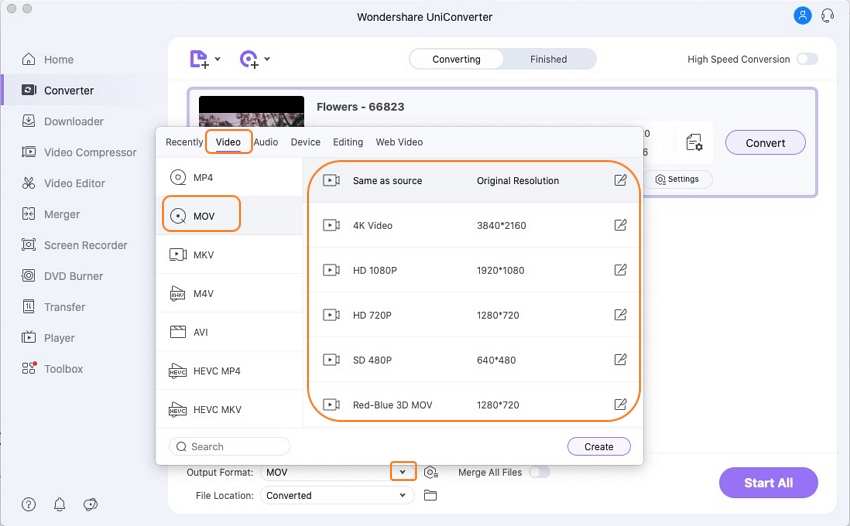
Étape 3 Convertissez FLV en MOV sur Mac (Mojave inclus).
Choisissez l'emplacement sur le Mac pour sauvegarder les fichiers convertis dans l'onglet Sortie. Cliquez sur le bouton Tout démarrer pour démarrer le processus de conversion.
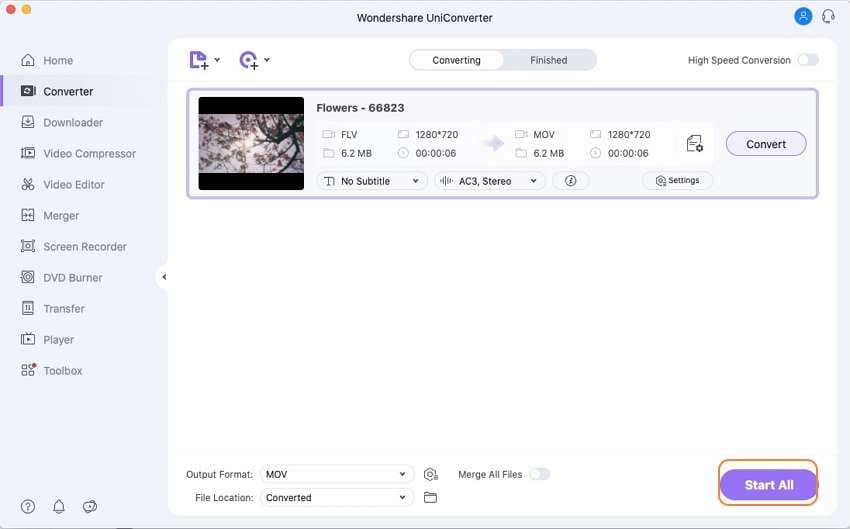
Conseils
Si vous voulez convertir MOV en FLV, vous pouvez vous référer à l'article Comment convertir facilement des fichiers MOV en FLV >>.
Partie 3. Comment convertir FLV en MOV avec VLC
VLC est un lecteur multimédia open source qui facilite aussi la conversion de fichiers entre les formats populaires. Beaucoup de gens recherchent la méthode pour convertir FLV en MOV avec VLC, mais à leur grande déception, ce n'est pas une solution viable. MOV n'est pas un format de sortie qui se charge de la conversion de fichiers à l'aide de VLC. Certains formats pris en charge par VLC pour les fichiers de sortie incluent MP4, WebM, OGG, WMA, FLAC et quelques autres. Ainsi, en utilisant le lecteur multimédia VLC, vous pouvez convertir vos fichiers FLV au format MP4. Ensuite, ces vidéos MP4 peuvent être converties en MOV à l'aide de Wondershare UniConverter selon les besoins.
Étapes pour convertir des vidéos FLV à l'aide de VLC :
Étape 1 : Ouvrez l'application de VLC Media Player sur votre Mac. Cliquez sur Fichier > Convertir/Streamer…
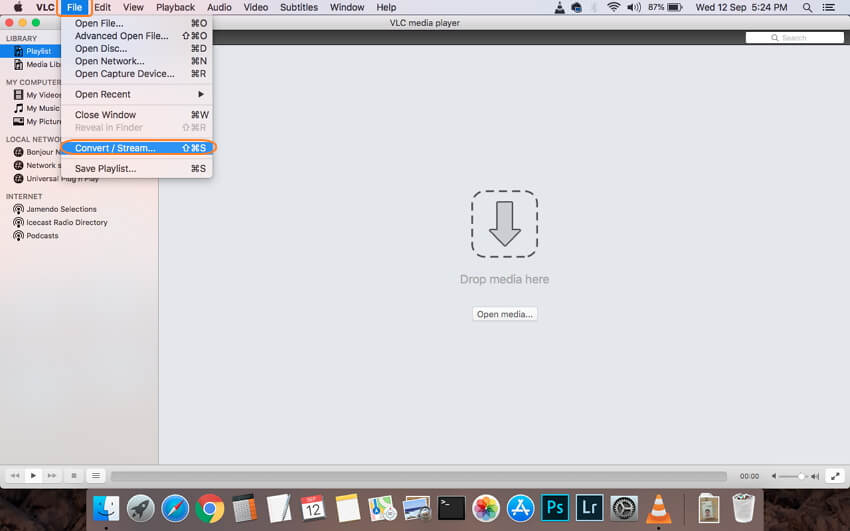
Étape 2 : Dans la fenêtre contextuelle Convertir et diffuser, cliquez sur Ouvrir le média pour parcourir et ajouter des fichiers FLV à partir de votre système.
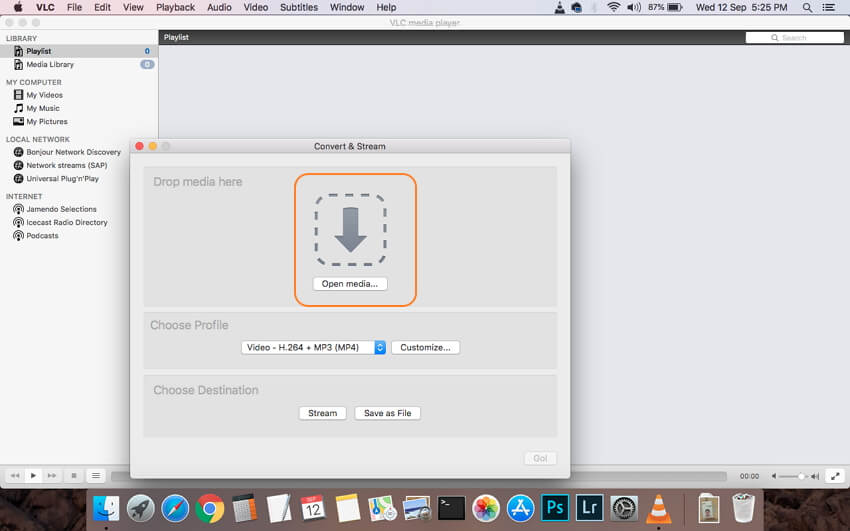
Étape 3 : Une fois la vidéo FLV ajoutée, sélectionnez MP4 ou d'autres formats de sortie dans l'onglet Choisir un profil.
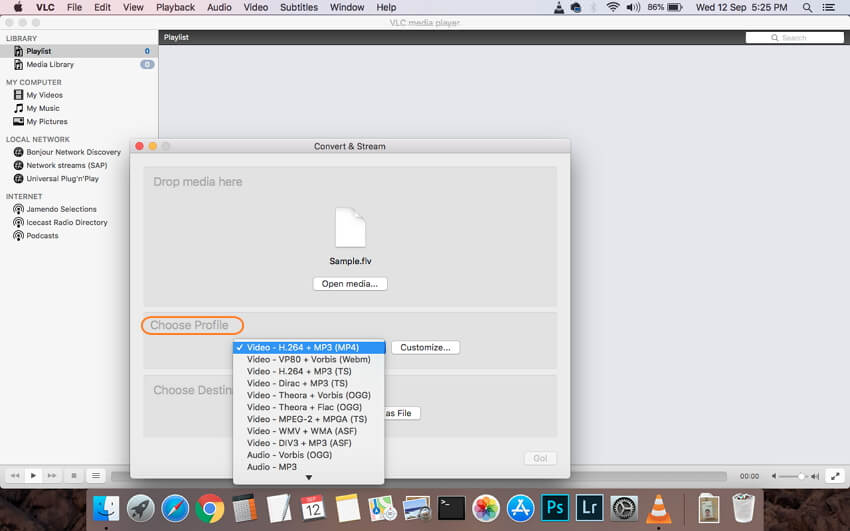
Étape 4 Ensuite, cliquez sur l'option Sauvegarder en tant que fichier, choisissez le nom du fichier et le dossier de destination sur Mac pour sauvegarder le fichier converti, puis cliquez sur Enregistrer. Enfin, cliquez sur Sauvegarder dans la fenêtre Convertir et diffuser pour terminer le processus.

Le MP4 converti ou d'autres fichiers peuvent être ensuite convertis en MOV à l'aide d'un convertisseur en ligne ou d'un outil professionnel.
Partie 4. Comment convertir FLV en MOV avec Adobe Media Encoder
Adobe Media Encoder fait partie d'Adobe Creative Suite et le logiciel est utilisé pour encoder les fichiers dans un format compatible avec une gamme de lecteurs et d'appareils. Ainsi, Media Encoder peut aussi être utilisé pour convertir .flv en .mov sans effort et rapidement. Le processus est simple et donne des fichiers de sortie de haute qualité.
Étapes pour convertir FLV en MOV à l'aide de Media Encoder :
Étape 1 : Téléchargez, installez et ouvrez Adobe Media Encoder sur votre PC. Dans le panneau File d'attente du programme, cliquez sur le bouton + pour ajouter des vidéos FLV à partir de votre système.
Étape 2 : Dans la section Format des fichiers ajoutés, il y a une option pour choisir le format cible en fonction de l'appareil sur lequel vous souhaitez le lire. Choisissez QuickTime MOV dans la liste.
Étape 3 : Choisissez la qualité vidéo dans la liste des préréglages, ou vous pouvez aussi la sélectionner dans les paramètres d'exportation.
Étape 4 : Ensuite, choisissez le nom du fichier et l'emplacement du système où vous voulez sauvegarder le fichier converti.
Enfin, à l'étape 5, frappez le bouton de lecture vert dans le coin supérieur droit de la file d'attente pour lancer la conversion du format FLV au format MOV.

Pierre Dubois
staff Éditeur